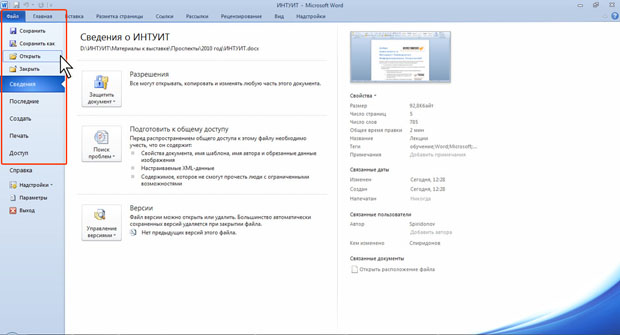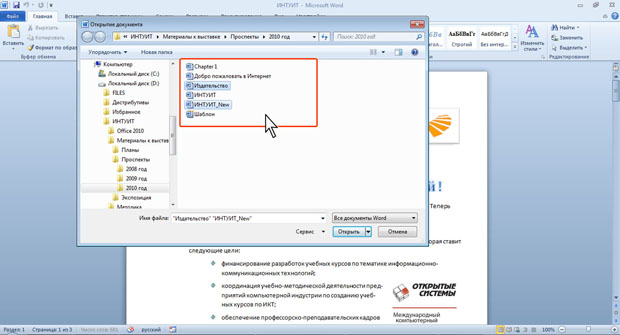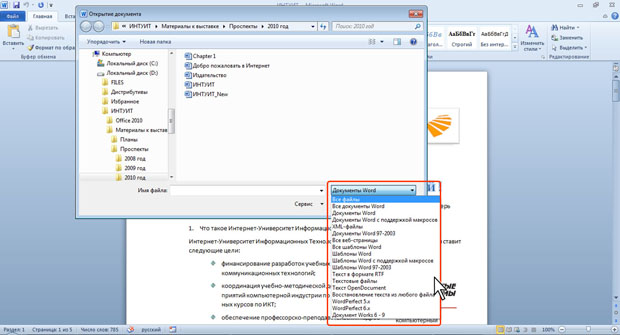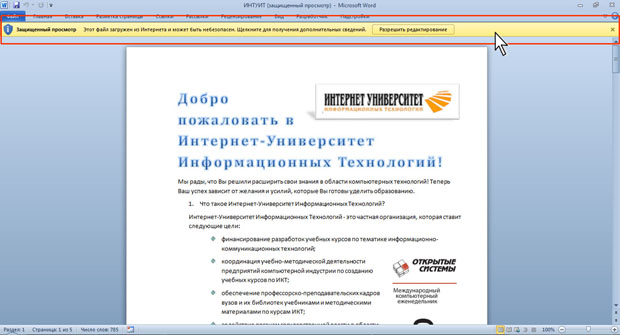|
Я прошла весь курс, сдала курсовую выпускную работу, сдалала экзамен, как теперь получить сертификат? |
Работа с файлами
Открытие файлов
Открытие файлов Word
Для открытия файла выполните следующие действия.
- Перейдите во вкладку Файл и выберите команду Открыть ( рис. 2.11).
- В окне Открытие документа перейдите к папке или библиотеке, содержащей нужный файл, и щелкните два раза по значку открываемого файла или выделите этот файл и нажмите кнопку Открыть. При необходимости можно открыть сразу несколько файлов одной папки. Выделите значки требуемых файлов и нажмите кнопку Открыть ( рис. 2.12).
Для открытия файла можно также щелкнуть по его значку в окне Проводника Windows.
Для открытия одного из последних файлов, с которыми работали в Word, можно воспользоваться вкладкой Файл.
- Перейдите во вкладку Файл и выберите команду Последние, после чего отобразится раздел Последние.
- Щелкните мышью по имени открываемого файла.
Открытие файлов других форматов
Word позволяет открывать файлы разных форматов. По умолчанию в окне Открытие документа (см. рис. 2.12) отображаются только файлы Word. Чтобы открыть файл другого формата, щелкните по кнопке, на которой указан тип открываемых файлов ( рис. 2.13), и выберите необходимый формат или режим Все файлы.
Таким образом, например, можно открывать файлы формата txt или rtf. При открытии текстовых файлов формата txt может появиться запрос на выбор кодировки для преобразования файла.
При открытии в Word 2010 документа, созданного в Word 2003, Word 2002 или Word 2000, автоматически включается режим совместимости, а в строке заголовка окна документа отображается надпись Режим ограниченной функциональности. Включение режима совместимости гарантирует, что при работе с документом не будут использоваться новые и расширенные возможности Word 2010 и пользователи более ранних версий Microsoft Word смогут редактировать любую часть этого документа.
Следует отметить, что в режиме совместимости можно открывать, редактировать и сохранять документы Word 97-2003, но использование новых возможностей Word 2010 будет невозможно.
Открытие файлов, полученных через Интернет
Файлы, сохраненные с какого-либо сайта, скопированные с ftp-сервера или полученные по электронной почте, потенциально могут содержать вирусы и другие опасные вложения и быть небезопасны для компьютера.
Такие файлы открываются в режиме защищенного просмотра ( рис. 2.14).
В данном режиме файл можно просматривать, копировать его содержимое с использованием буфера обмена, но нельзя редактировать, изменять оформление или печатать.
Если есть уверенность в безопасности полученного файла и необходимость работы с ним, нажмите кнопку Разрешить редактирование в панели сообщений (см. рис. 2.14). После этого с документом можно будет выполнять любые действия, как с обычным открытым документом.
При последующем обращении к этому файлу он будет открываться в обычном режиме.